Hallo, ist es möglich, meine verlorenen Outlook wiederherzustellen. PST-Datei mithilfe von erstaunlichen Any Data Recovery? Die Tatsache war, dass ich mein altes Konto Ordner Dokumente und Einstellungen auf meinem Laufwerk C: gelöscht, als mein Computer langsam lief. Danach fand ich, dass meine PST-Datei nicht gab es beim Check-e-Mails. Dann erkannte ich, dass die PST-Dateien in den alten Ordner "Benutzer" waren. Aber es war zu spät! Ich habe andere Programme versucht, die behaupten, dass sie solche Dateien wiederherstellen können. Aber es gerade herausgefunden, Teil von PST-Dateien. BITTE HELFEN SIE!!! Die meisten wichtigen Informationen besteht.

Eine PST-Datei oder persönliche Ablagetisch (. PST) Datei ist die Anwendung, die Speicherung von Outlook-e-Mails für sowohl Posteingang und gesendete e-Mails auf der Festplatte des Computers ermöglicht. Wenn Sie Ihr Konto in Ihrem Microsoft Outlook setup wird automatisch eine PST-Datei zu erstellen und Ihre erstellte Konto zuordnen. Und manchmal kann diese Archiv-PST-Datei beschädigt oder gelöscht. Aber es ist immer noch möglich, abrufen, gelöschte oder verlorene PST-Dateien, wie sie eigentlich nicht dauerhaft gelöscht werden.
Eine Datenrettung ist mächtig genug, einschließlich PST-Dateien, MS Office Word, MS-Office-Excel, Archiv-Dateien, Bilder, Videos und mehr gelöschten oder verlorenen Daten wiederherzustellen.
Wiederherstellen von gelöschten PST Datei Detail Schritte
Schritt 1. Herunterladen, installieren und erstaunliche Any Data Recovery Software auf Ihrem Computer ausführen. (Nicht auf das Laufwerk C wo PST-Dateien verloren. Standardmäßig erhalten die Outlook PST-Dateien im Laufwerk C gespeichert.)
Schritt 2. Klicken Sie auf "Tiefe Fortsetzung der Erholung".
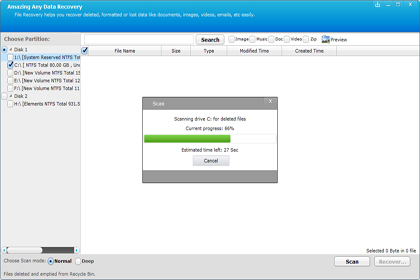
Schritt 3. Wählen Sie das C-Laufwerk aus der Liste aus, und klicken Sie auf "Advanced Scan" PST-Datei auswählen, die wiederhergestellt werden soll.
Schritt 4. Klicken Sie auf "Start Scan". Danach werden die erzielbaren PST-Dateien aufgelistet. Klicken Sie auf "Wiederherstellen", um Outlook-PST-Dateien zurück zu bekommen.

















